He trabajado con un iPad como dispositivo principal durante seis semanas. Ha habido altibajos, pero al final de este experimento, tengo muchas menos ganas de volver a mi Mac de las que cabría esperar.
Claro, iPadOS tiene algunas limitaciones, pero creo que muchos obstáculos comunes con los que la gente se topa se deben más a su falta de familiaridad con el iPad que a sus defectos. Para una gran cantidad de flujos de trabajo, la portabilidad del iPad es insuperable y, como es tan portátil, me encontré usándolo mucho más fuera del horario laboral que mi MacBook.
Comencé esto con dos semanas de anticipación. El iPad Pro (M4)seguido de otras dos semanas en el iPad Air (M2)Y volví a la Pro, que me dio más de seis semanas de uso. Ambos son modelos de 13 pulgadas y, al comenzar esta historia, me gustaban los iPads más pequeños como el mini y el 11 pulgadasHe aprendido a amar los iPads más grandes, especialmente el extremadamente delgado Pro.
Mi configuración
Lo mejor del iPad es que se puede utilizar de muchas formas diferentes. Cuando iba a la oficina, lo usaba con el Estuche con teclado mágico;en casa tengo un monitor y Accesorios Bluetooth instalados en mi escritorioy en todos lados, simplemente lo uso con el Funda tipo folio inteligenteEs bastante discreto, pero la capacidad del iPad de pasar directamente de ser un ordenador de trabajo a una pantalla multimedia o un dispositivo de juegos ha sido una de mis cosas favoritas. Especialmente en comparación con mi portátil, que normalmente se queda en mi escritorio al final de la jornada laboral.
Mi escritorio en casa, centrado en el iPad, es la configuración de la que estoy más orgulloso. Estoy usando un Monitor Ben-Q de 28 pulgadas con USB-C y relación de aspecto 3:2 Ya escribí sobre esto antes. Es increíblemente cómodo configurarlo de modo que, cuando esté conectado a mi iPad, la pantalla de BenQ se abra en Stage Manager. También he elevado la base del monitor con algunos libros, lo que me permite colocar el iPad entre el teclado y la pantalla, lo que me da la opción de seguir usando la pantalla táctil.
Personalmente, sigo buscando la funda perfecta que pueda ser tanto informal con un soporte como profesional con un teclado, pero nada de lo que he visto ha despertado mi interés. Es difícil superar la experiencia de escritura y el trackpad del Magic Keyboard de Apple. La moderna funda Apple Folio también tiene algunos imanes adicionales, por lo que funciona en más ángulos este año, algo a lo que le he sacado mucho más provecho de lo que esperaba. Dicho esto, juntar estas dos fundas cuesta 550 dólares, lo cual es una píldora difícil de tragar.
Volviendo a subirse al caballo
Lo primero que tuve que hacer cuando volví a trabajar con un iPad fue averiguar qué aplicaciones de mi flujo de trabajo diario tendría que sustituir. Como últimamente me he dedicado más a escribir que a producir vídeos, pude encontrar casi todo lo que quería en forma de aplicación (Photoshop, Lightroom, Trello) o en la web (WordPress, EZGif, Tweetdeck). Puedes editar vídeos en el iPad con Final Cut Pro o DaVinci Resolve, pero debo decir que aún necesito la potencia de usarlos en una computadora real.
Me costó un poco reorientar mi flujo de trabajo fotográfico para que estuviera más centrado en Lightroom, pero después de dejar Photoshop y usar Lightroom para recortar, poner marcas de agua y corregir puntos en mis fotos, puedo trabajar en mis fotografías tan rápido como lo hacía en Mac. El flujo de trabajo fotográfico actual, comparado con el que solía manejar hace unos años en el iPad, es como el día y la noche. Incluso puedes guardar en la aplicación Archivos ahora en lugar de en Apple Photos si quieres mantener tu trabajo separado de tu galería de fotos personal.
El otro gran obstáculo es aprender los esquemas multitarea (ciertamente enrevesados) del iPad. Hay algunos, pero se ha avanzado mucho desde “Split View”, que es por donde deberíamos empezar. Split View te permite ejecutar hasta tres aplicaciones a la vez en un iPad. Dos una al lado de la otra y una flotando en una ventana sobre ellas. Puedes empezar arrastrando una segunda aplicación a tu pantalla desde el dock o tocando el menú de tres puntos que está en la parte superior de cada ventana. Aunque está un poco oculta, esta función multitarea funciona bien y creo que tiene sentido para la mayoría de la gente.
Las cosas empiezan a volverse un poco más confusas cuando agregas Stage Manager. Dado que Stage Manager se encuentra en algún lugar entre un iPad y un Mac, en realidad no sigue muchas prácticas multitarea establecidas. Por ejemplo, abrir múltiples ventanas de Safari se puede hacer de algunas formas únicas, y todas actúan de manera diferente. Primero, puedes soltar el ícono de Safari desde el dock al área de Stage Manager y se abrirá una ventana de Safari. Si tienes ventanas en caché, abrirá la más reciente. Esto suele funcionar para mí, pero puede volverse molesto cuando abre una ventana que minimizaste para más tarde sin que se lo pidas. La segunda forma de abrir una nueva ventana es tocar y mantener presionado el ícono de Safari. Luego, elige “Mostrar todas las ventanas” en el menú desplegable. Una vez que hagas clic en eso, aparecerá un “ícono Más” en la parte superior izquierda de tu pantalla. Tócalo y obtendrás una nueva ventana de Safari (esta no será de tu pila de caché). Sin embargo, se moverá a su propio escenario, por lo que deberá arrastrarlo nuevamente a su escenario anterior si desea ejecutar ambas ventanas del navegador una al lado de la otra.
Para ser justos, esto suena mucho más complicado de lo que es en realidad y, en la mayoría de los casos, ambas opciones funcionan lo suficientemente bien como para no obstaculizar mi flujo. Sin embargo, debido a la restricción de que una pantalla sea un iPad y la otra ejecute Stage Manager, las cosas a veces se vuelven confusas y ni siquiera puedo contar cuántas veces hice clic accidentalmente en el ícono de Safari en el dock de mi iPad y todas mis ventanas de configuración se cayeron de mi pantalla a la pantalla de mi iPad.
Intenté editar videos en el iPad nuevamente, ya que Final Cut se actualizó para admitir unidades externas, pero al final, esa actualización no hizo mucho para mejorar el sistema para proyectos grandes. Aún necesitas importar cada fragmento de metraje en Final Cut, y si tu iPad se queda en reposo durante esto, ¡tendrás que hacerlo nuevamente! Apple se ha puesto en una situación complicada, ya que la mayoría de los profesionales no quieren sentarse y esperar a que todo su metraje se importe a sus iPads. Dicho esto, edité mis primeros videos en iMovie en iPad hace más de diez años cuando estaba en la escuela secundaria. Si hubiera podido pasar a Final Cut Pro en ese entonces, lo habría hecho, y me habría ayudado a convertirme en un mejor editor más rápido. En cambio, no pude jugar con un editor a gran escala hasta que fui a la universidad cuatro años después.
Otra cosa que hizo que la experiencia fuera mucho mejor para mí fue configurar el navegador Safari del iPad para que descargue archivos localmente en lugar de usar iCloud. De manera predeterminada, Safari en iPhones y iPads descarga cosas a tu iCloud Drive, pero si vas a Configuración, puedes cambiarlo para que se descargue localmente, lo que ayuda mucho a que la tableta se parezca más a una computadora. Habiendo dicho eso, todavía uso mucho iCloud Drive, lo que hace que sea realmente fácil compartir mis archivos importantes entre mi Mac, iPad y iPhone, pero me gusta elegir qué archivos compartir, y nunca es mi carpeta de descargas.

Cuando tienes el Magic Keyboard conectado, este iPad llega a ser casi tan grande como una MacBook Air.
En general, creo que el minimalismo del iPad real superó las pequeñas molestias de usar iPadOS. Después de unas semanas, pude navegar con mucha más velocidad. Sigo pensando que Apple puede hacer un poco más para ayudar a que Stage Manager funcione de manera coherente con iPadOS. Aun así, por ahora, no creo que esté frenando mucho el flujo de trabajo de escritura, y la concentración que obtengo al tener una sola aplicación en la pantalla es algo nostálgico y me ayuda a concentrarme.
¿Deberías adquirir un iPad para trabajar?
Muchas personas podrían arreglárselas fácilmente con un iPad como su computadora principal, pero habrá obstáculos que deberá superar. Para la mayoría, será un nuevo sistema operativo y familiarizarse con él lleva tiempo. No puede simplemente trasladar su flujo de trabajo de computadora portátil de uno en uno; necesita encontrar nuevas formas de hacer las cosas. Por ejemplo, en Mac, hago el 100 por ciento de mi edición de fotos en Photoshop usando las herramientas de Camera Raw. En iPad, lo hago todo en Lightroom CC. Ambos métodos realizan la misma tarea en aproximadamente la misma cantidad de tiempo. Aún así, me llevó unos días (o tal vez más de lo que me gustaría admitir…) comprender realmente el flujo de trabajo de Lightroom, ya que tuve que volver a aprender y descubrir una buena secuencia de importación/exportación.
Esto se desmorona en el caso de las aplicaciones hiperespecíficas que puedas necesitar para tu trabajo. Para mí, es la edición de vídeo, pero para otros, pueden ser herramientas CAD, software antiguo exclusivo de Windows o algo completamente distinto. En esas situaciones, supongo que puedes esperar que tu empresa te proporcione una computadora para el trabajo y, además, puedes conseguir un iPad para otras tareas, pero, en realidad, significa que probablemente estés atado a la computadora y, si quieres vivir la vida de una tableta, es mejor que mires la línea Surface de Microsoft.
En definitiva, el iPad es más un ordenador que todos los ordenadores que tuve cuando era niño. No fue hasta que fui a la universidad que tuve acceso a los potentes Macs, e incluso entonces, solo los usaba para una tarea: edición de vídeo. Todo lo demás en ese momento se hacía en un MacBook de 12 pulgadas, que era muy poco potente y mucho peor que un iPad Pro moderno en muchos sentidos. Si estás en la escuela o tienes un trabajo que requiere mucho trabajo en aplicaciones web, creo que un iPad es perfecto y, a través de la tienda de aplicaciones, te permite hacer mucho más de lo que esperarías (como editar vídeos), pero no de forma tan profesional como un Mac.
MobileSyrup puede recibir una comisión por las compras realizadas a través de nuestros enlaces, lo que ayuda a financiar el periodismo que ofrecemos de forma gratuita en nuestro sitio web. Estos enlaces no influyen en nuestro contenido editorial. Apóyanos aquí.
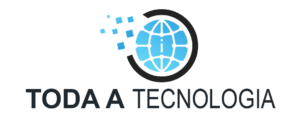







![Transmisión en Canadá en Crave, Disney+ y Netflix [Sept. 2-8]](https://todaatecnologia.com/wp-content/uploads/2024/09/perfect-couple-nicole-kidman-scaled-238x178.jpg)
